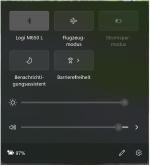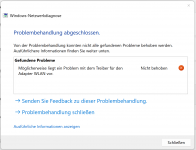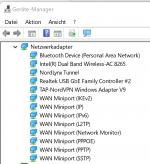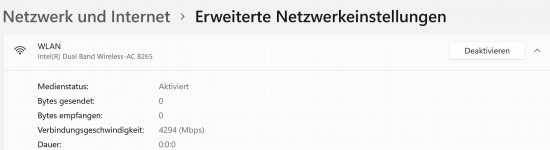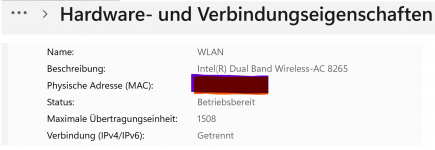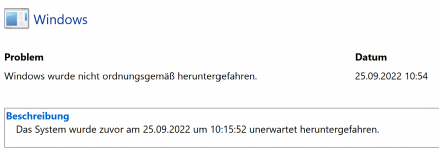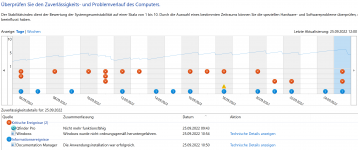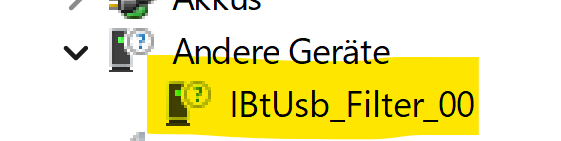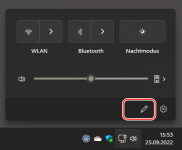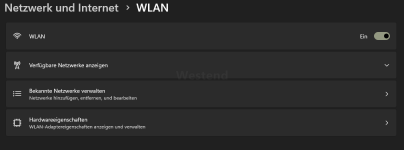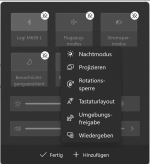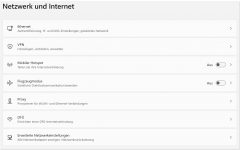Hallo,
mitten in der Arbeit schaltete sich das WLAN aus - keine WLAN Verbindungen möglich, kein Internet.
Nach erfolglosem Neustart in den Einstellungen das Netzwerk zurückgesetzt - Neustart.
Von da an war der WLAN Button in der Taskleiste verschwunden (Bild Taskleiste.png).
Somit lässt sich auch kein WLAN-Netzwerk anzeigen und auswählen.
Ich habe dann folgendes gecheckt bzw. durchgeführt:
Gruß Margaux
mitten in der Arbeit schaltete sich das WLAN aus - keine WLAN Verbindungen möglich, kein Internet.
Nach erfolglosem Neustart in den Einstellungen das Netzwerk zurückgesetzt - Neustart.
Von da an war der WLAN Button in der Taskleiste verschwunden (Bild Taskleiste.png).
Somit lässt sich auch kein WLAN-Netzwerk anzeigen und auswählen.
Ich habe dann folgendes gecheckt bzw. durchgeführt:
- Netzwerk erneut zurückgesetzt - Neustart
- Problembehandlung durchgeführt - Problem mit Treiber des WLAN Adapters gemeldet (Bild Troubleshooting.png)
- Gerätemanager gecheckt - alles sauber (Bild Gerätemanager.png)
- Geräte deaktiviert und wieder aktiviert
- Treiber aktualisieren ausgeführt
- Nach neuer Hardware suchen ausgeführt
- Neuesten Treiber für den AC 8265 von der Intel Hompage heruntergeladen und installiert - Neustart
- Erweiterte Netzwerkeinstellungen gecheckt - WLAN ist aktiviert, arbeitet aber nicht (Bild Erweiterte Netzwerkeinstellungen.png)
- Hardware und Verbindungseigenschaften WLAN gecheckt - betriebsbereit aber getrennt (Bild Eigenschaften.png)
Gruß Margaux